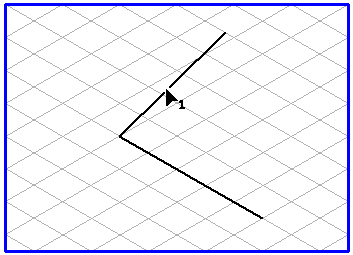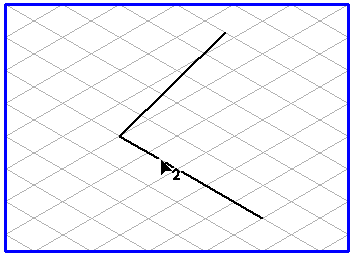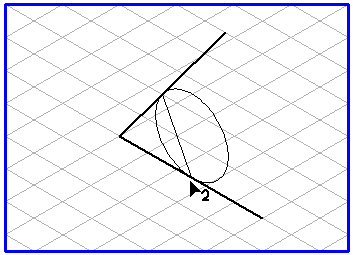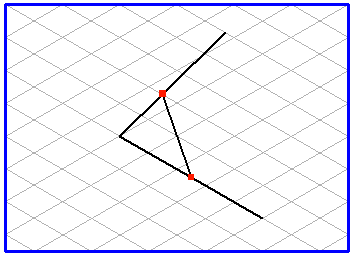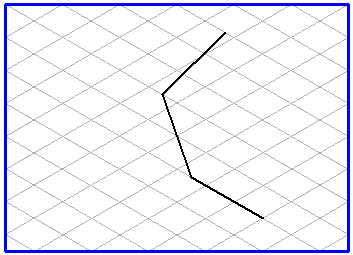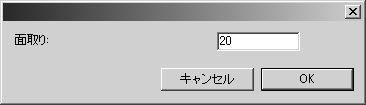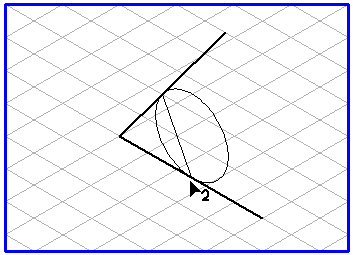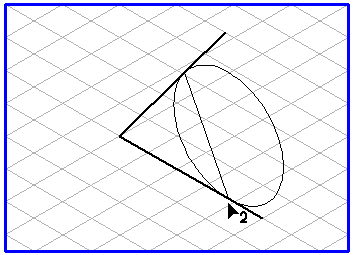面取りツール
「面取り」ツールを使うことにより、2 本が形成する角の面取りを行えます。
|
|
2 つの線分が必ず交差していなくてはなりませんが、2 つの線分が同じ終点を共有する必要はありません。補助楕円の楕円角は、現在のグリッドに応じて決まります。
|
ツールボックスから
「面取り」
ツールを選択します。カーソルが矢印先端 (1)

カーソルに変わります。ここで、2 本の線の最初の線を選びます。2 本の線のいずれかをクリックします。線をクリックすると、カーソルが矢印先端 (2)

カーソルに変わり、2 番目の線を選択することを示します。2 本目の線をクリックして、マウスボタンを押したままにします。
補助楕円が、異なる線種で表示されます。
2 本の線エレメント間に表示される補助楕円は、通常の楕円のようにマウスで確認できます。楕円内側の線 (面取り) は、楕円の方向に応じて移動します。補助楕円がどの方向にあっても、線の終点が線エレメントに接触します。補助楕円の向きおよび大きさは、面取りの方向および長さによって決まります。
マウスボタンを放すと、面取りの位置が決まります。2 本の線は、接点でも面取りが行われます。さらに不要な線分を削除します。
面取りの長さを正確に指定する場合は、Shift キーを押してからマウスボタンを放します。次のダイアログボックスが表示されます。
このダイアログボックスでは、面取りの長さを必要に応じて変更できます。2 本の線エレメントに対する面取りの向きは、補助楕円によって指定されたままとなります。値の入力によって長さ、つまり 2 本の線の交点から面取りまでの距離だけが変わります。
「OK」をクリックするとダイアログウィンドウが閉じて、設定に従って面取りが行われます。
 ツールを選択します。カーソルが矢印先端 (1)
ツールを選択します。カーソルが矢印先端 (1)  カーソルに変わります。ここで、2 本の線の最初の線を選びます。2 本の線のいずれかをクリックします。線をクリックすると、カーソルが矢印先端 (2)
カーソルに変わります。ここで、2 本の線の最初の線を選びます。2 本の線のいずれかをクリックします。線をクリックすると、カーソルが矢印先端 (2)  カーソルに変わり、2 番目の線を選択することを示します。2 本目の線をクリックして、マウスボタンを押したままにします。
カーソルに変わり、2 番目の線を選択することを示します。2 本目の線をクリックして、マウスボタンを押したままにします。